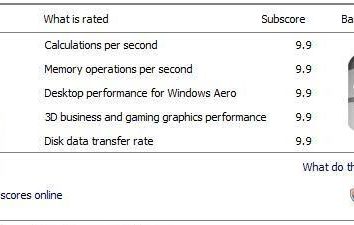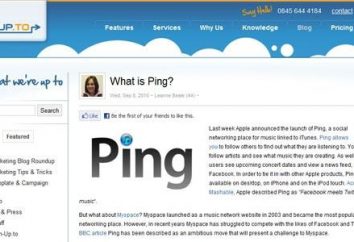Windows 10 est relancée lors de l'arrêt: Conseils pour des problèmes de fixation
Aucun des systèmes d'exploitation existants ne sont pas à l'abri de l'apparition des défaillances et des erreurs. Et la dixième version de Windows, en dépit de son importance, ne fait pas exception. Et l'un de ses problèmes est que, parfois, au lieu du redémarrage de l'arrêt de Windows 10. Comment résoudre ce problème en utilisant des méthodes différentes, voir ci-dessous.
Au lieu de cela, éteignez l' ordinateur redémarre (Windows 10): quelle est la raison?
Même les professionnels qui connaissent le « top ten », soi-disant, loin, souvent hausser les épaules. Le fait est que la véritable cause du redémarrage spontanée est encore inconnue.
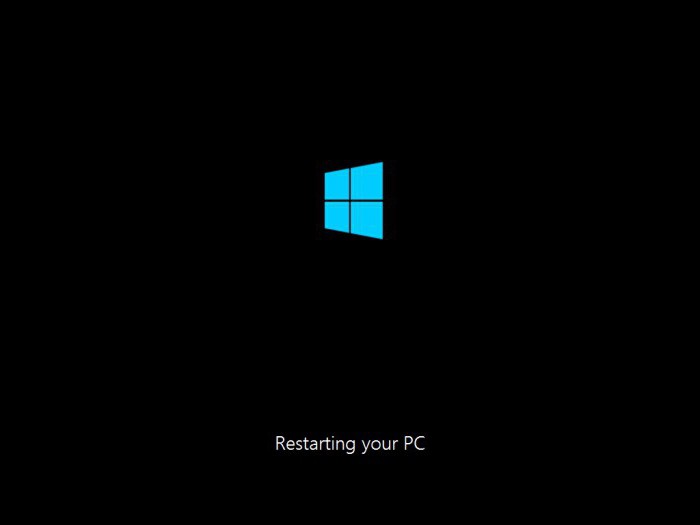
Cependant, la plupart des experts ont tendance à croire que le comportement du système est associé à des cartes graphiques NVIDIA (ou plus précisément, avec leurs pilotes) et le dysfonctionnement des composants du système dans les versions informelles de Windows.

En ce qui concerne les pilotes, le problème que lorsque vous éteignez de Windows 10 redémarre, vous pouvez résoudre leur mise à niveau habituelle (soit dans le « Gestionnaire de périphériques » ou en utilisant des programmes spécialisés comme Booster Driver).
Vous pouvez également essayer de supprimer tous les périphériques associés aux cartes graphiques NVIDIA (moniteurs, pilotes de carte) et en utilisant le « Assistant Ajout de nouveau matériel » pour ré-intégrer ces composants dans le système. Tout est simple.
Lorsque vous éteignez l'ordinateur redémarre. Windows 10: L'inclusion de "boot propre"
Plus complexe est la situation dans laquelle le redémarrage spontané connecté avec le travail incorrect de certains services et fonctionnalités. Lorsque Windows 10 redémarre lorsque vous éteignez tout le temps, vous devez d'abord prêter attention aux services de téléchargement.
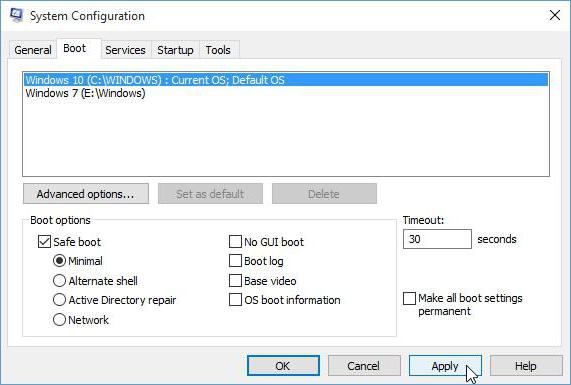
Pour résoudre ce problème, utilisez la console « Run» (Win + R), qui entrent dans la commande msconfig. Ici, sélectionnez l'onglet « Télécharger ». Dans les champs ci-dessous vous devez désactiver tous les éléments, en laissant la ligne active minimale que la charge et cocher mode sans échec. Enregistrez les modifications et redémarrez le système.
La désactivation de composants de démarrage et de service
Si le problème est que lorsque vous éteignez de Windows 10 redémarre, à gauche, puis répétez l'étape précédente et regardez l'onglet « Démarrage ».

Si elle a un service actif, retirez la coche de tous les processus. Mais ce n'est pas tout.
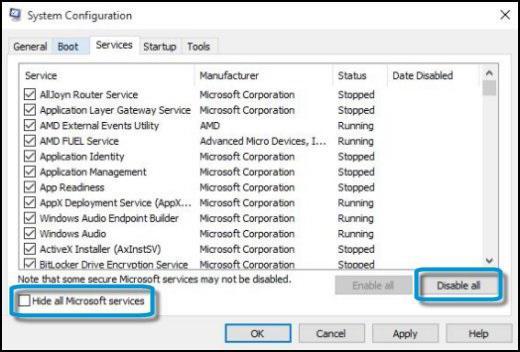
Après cela, pour être sûr aller à l'onglet « Services » et juste désactiver toutes les lignes (vous pouvez utiliser le bouton « Désactiver tout » en bas de la fenêtre). Encore une fois, redémarrez l'ordinateur et regardez le résultat.
régler la puissance
Lorsque Windows 10 redémarre lorsque vous éteignez encore et encore, essayez de modifier le système d'alimentation. A cet effet, « Panneau de configuration », utilisez la section appropriée (dans les ordinateurs portables, il peut entrer dans le menu contextuel en faisant un clic droit sur l'icône de la batterie dans la barre d'état système).
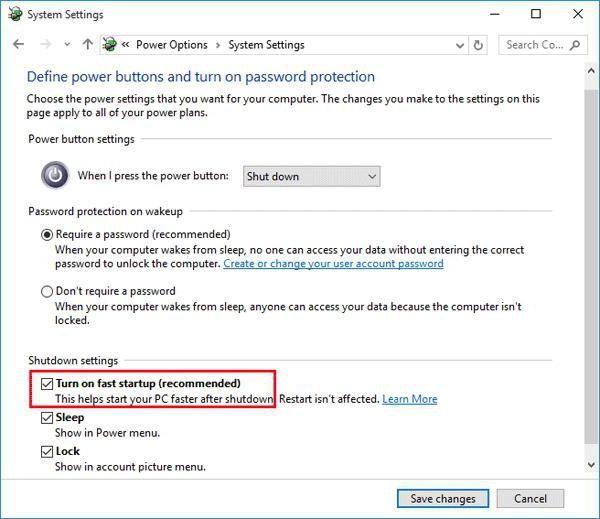
Nous passons à la section Paramètres du bouton et entrez le mot de passe, ce qui est d'abord la demande désactiver pour leur entrée lors de la reprise du mode veille, puis retirez la coche de la ligne recommandé par l'inclusion du lancement rapide. Enregistrez les modifications et essayez d'arrêter l'ordinateur.
Vous pouvez utiliser l'Éditeur du Registre (regedit dans le menu « Exécuter »), où nous nous attelons sur la branche HKLU le LOGICIEL et le dossier Microsoft atteindre la section Explorer. Sur le côté droit on trouve la clé CleanShutdown, menu Options d'appel double-cliquez sur et modifiez la valeur de la clé de l'unité (par défaut attribué à zéro).
Ensuite, ouvrez une HKLM branche et descendre l'arbre dans le répertoire WinLogon. Droit PowerAfterShutdown trouver la clé et de la même manière que dans le cas précédent, changer la valeur de clé dans l'unité. Cela permettra à l'arrêt tourner complètement hors tension (même si le cordon est branché sur l'unité centrale ou connecteur ordinateur portable).
Suppression des incompatibilités cycles CPU dynamiques
Si toutes les méthodes ci-dessus ne fonctionne pas, même en cas d'application simultanée, le problème est la compatibilité de Windows avec ce qu'on appelle les cycles CPU dynamiques, dont le traitement est activé par défaut.
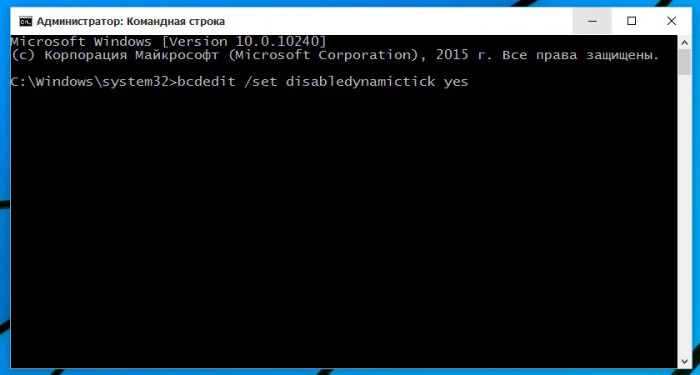
Pour désactiver le traitement utilise la ligne de commande (console cmd « Run »), où les registres suivants: bcdedit / mis en disabledynamictick oui.
Après cette première, nous surcharger le système, et puis essayez de fermer votre ordinateur via la méthode standard de menu « Démarrer ». Si ce service pour une raison quelconque, doivent être inclus à nouveau, en utilisant la même commande, mais avec un «non» paramètre.
Problèmes avec le firmware du BIOS
Enfin, le problème de redémarrage spontané peut être associé à système d'entrée primaire firmware hérité / sortie du BIOS. Essayez de corriger le problème, vous pouvez utiliser l'installation de la nouvelle version pré-chargée à partir des ressources de développement officielles, ou même revenir aux valeurs par défaut. Cependant, cette situation est extrêmement rare, dans la plupart des cas, l'aide aux méthodes décrites ci-dessus.